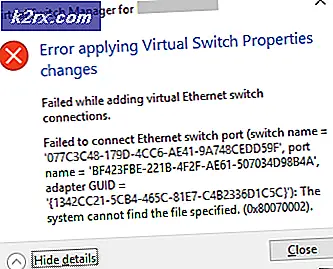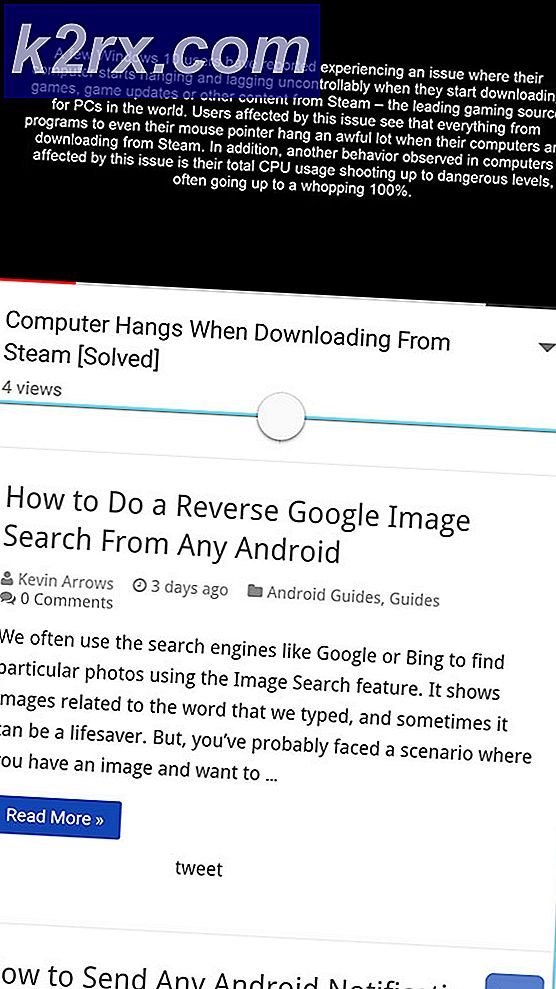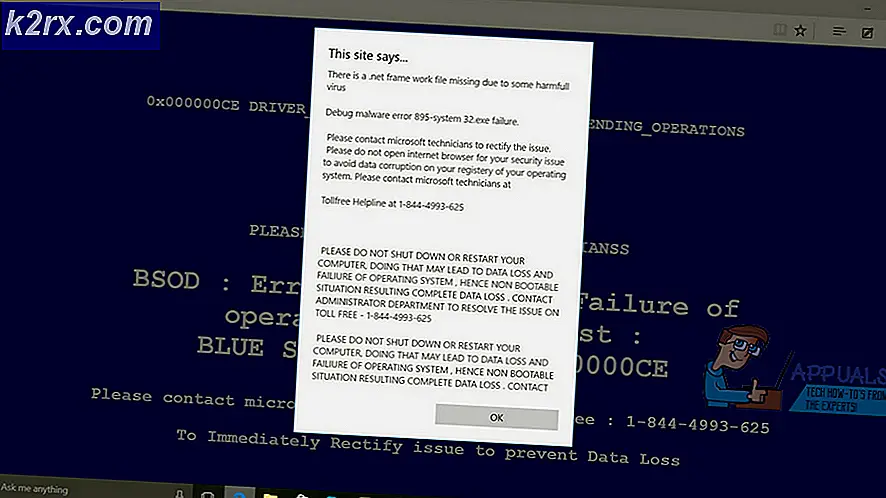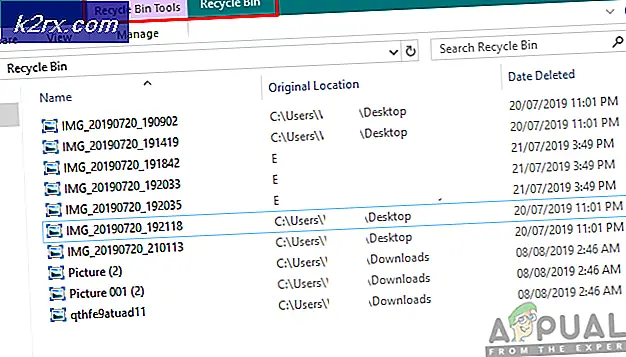So beheben Sie SEC_ERROR_BAD_SIGNATURE in Firefox
Firefox und Google Chrome sind die einzigen echten Konkurrenten, wenn es um Webbrowser geht. Mozilla Firefox, ursprünglich im Jahr 2002 veröffentlicht, ist ein Open-Source-Webbrowser, der von der Mozilla Corporation entwickelt wurde. Die ständigen Updates, die es erhält, verbessern den Browser ständig; wodurch es zusammen mit Sicherheitsverbesserungen viel stabiler und schneller wird. Bei der Verwendung von Mozilla Firefox können jedoch Probleme auftreten. Das Sichere Verbindung fehlgeschlagen (SEC_ERROR_BAD_SIGNATURE) in Firefox hindert Sie daran, auf Websites zuzugreifen, die über andere Browser leicht zu erreichen sind.
Dieses Problem scheint durch die auf Ihrem System installierten Anwendungen oder die Webbrowser-Erweiterungen verursacht zu werden. Abgesehen davon können auch Ihre Netzwerkeinstellungen im Browser zu dem Problem führen. Während der Fehlercode erschreckend erscheinen mag, ist er es nicht. Die Lösungen für den genannten Fehlercode sind recht einfach und Sie können in kürzester Zeit loslegen. Lassen Sie uns daher hineinspringen.
Was verursacht den Fehlercode SEC_ERROR_BAD_SIGNATURE in Mozilla Firefox?
Die besagte Fehlermeldung erscheint nicht auf verdächtigen Websites, sondern kann Sie auch daran hindern, auf Websites wie Facebook usw. zuzugreifen. Dieses Problem kann auf die folgenden Faktoren zurückzuführen sein:
Kommen wir nun zu den Lösungen. Möglicherweise funktioniert nicht jede Lösung für Sie, da Ihr Problem möglicherweise nicht durch diesen bestimmten Faktor verursacht wird. Befolgen Sie daher bitte alle, um eine schnelle Lösung zu erhalten.
Lösung 1: Deaktivieren Sie Antivirus von Drittanbietern
Das erste, was Sie tun sollten, wenn Sie die besagte Fehlermeldung erhalten, ist, die Antivirensoftware von Drittanbietern zu deaktivieren, die Sie auf Ihrem System haben. In den meisten Fällen schränkt Antivirensoftware die Webkonnektivität Ihres Systems ein, aufgrund derer Sie auf bestimmte Websites nicht zugreifen können. Deaktivieren Sie daher die Antivirensoftware auf Ihrem System, schließen Sie den Browser und prüfen Sie, ob das Problem dadurch behoben wird.
Falls das Problem dadurch behoben wird, müssen Sie in den Netzwerkeinstellungen Ihres Antivirenprogramms für Firefox eine Ausnahme hinzufügen.
Lösung 2: Starten Sie Mozilla Firefox im abgesicherten Modus
Die Erweiterungen Ihres Webbrowsers können auch bestimmte Verbindungen und Zertifikate stören, wodurch Sie mit verschiedenen Problemen konfrontiert werden. Sie müssen Firefox im abgesicherten Modus starten, wodurch alle Erweiterungen deaktiviert und der Browser in den Werkseinstellungen ausgeführt wird. Wenn es Ihr Problem behebt, müssen Sie die Erweiterungen manuell deinstallieren, bis Sie auf den Täter stoßen. So führen Sie Firefox im abgesicherten Modus aus:
- Starten Mozilla Firefox.
- Klicken Sie auf die Menüschaltfläche in der oberen rechten Ecke, klicken Sie auf Hilfe und drücke dann auf „Neustart mit deaktivierten Add-ons…”.
- Firefox startet jetzt in Sicherheitsmodus.
Lösung 3: Ändern der Netzwerkeinstellungen
Sie können auch die Netzwerkeinstellungen Ihres Firefox-Browsers ändern. Wenn Sie keinen Proxy verwenden, um sich mit dem Internet zu verbinden, können Sie ihn in Firefox deaktivieren. Wenn Sie dies tun, müssen Sie es mit anderen Webbrowsern vergleichen. So deaktivieren Sie den Proxy:
- Aufmachen Mozilla Firefox.
- Klicken Sie auf die Menüschaltfläche und dann auf Optionen.
- In dem Allgemeines Abschnitt, scrollen Sie nach unten zu Netzwerkeinstellungen.
- Klicke auf die Einstellungen.
- Wählen Kein Vertreter und klicke ÖK.
- Schließen Sie die Registerkarte, damit die Änderungen gespeichert werden.
- Neu starten Feuerfuchs.
- Sehen Sie, ob das das Problem behebt.